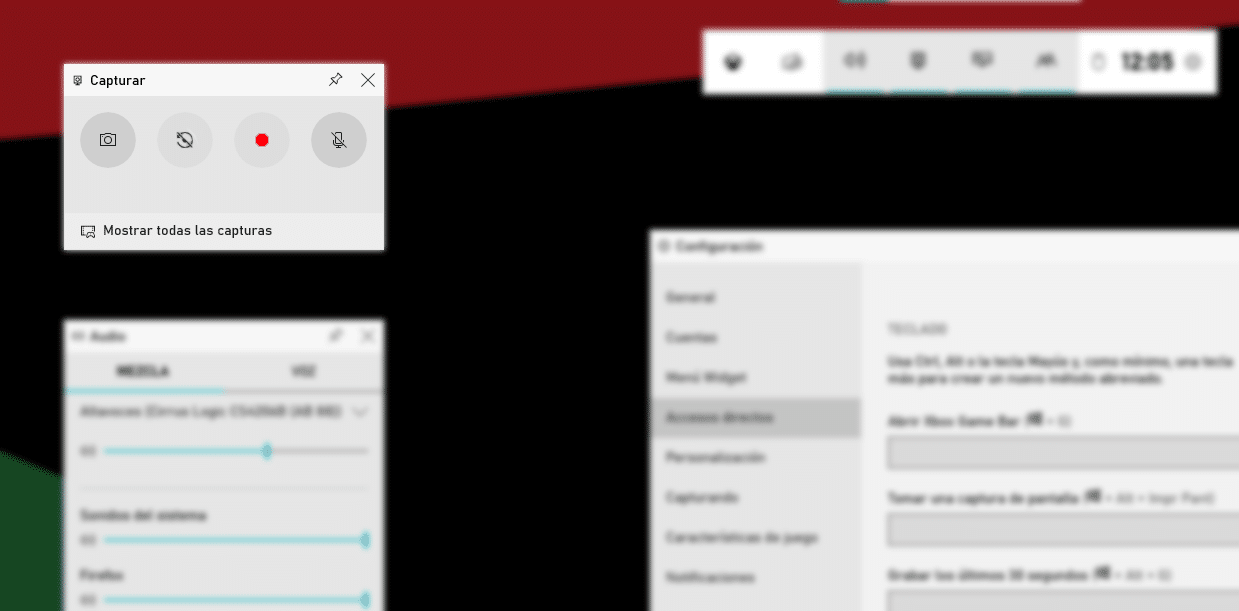
עבור משתמשים רבים, Windows 10 הוא תיבת הפתעות, תיבת הפתעות המשלבת מספר רב של פונקציות שעד שלא נצטרך אותן איננו מגלים שהן זמינות. אחד מהם מאפשר לנו להקליט את המסך מבלי שנצטרך להשתמש ביישומי צד שלישי או בדפי אינטרנט.
Xbox Box היא הפלטפורמה של מיקרוסופט למשחקים, פלטפורמה המאפשרת לנו ליהנות ממגוון רחב של משחקים מהמחשב האישי שלנו. חלונות 10 משלב את ה- Xbox Game Bar, סרגל משחקים שמאפשר לנו לא רק להעביר דרך האינטרנט אלא גם מאפשר להקליט את מסך המחשב שלנו.

כדי לגשת לסרגל המשחקים של Xbox עלינו ללחוץ על צירוף המקשים מקש Windows + G.. כשלוחצים על צירוף מקשים זה, התמונה למעלה תופיע.
כל אחד מהסעיפים המוצגים מאפשר לנו לשלוט מקור הקול שאנו רוצים להקליט, כמות הזיכרון הזמינה, השימוש במעבד שנעשה על ידי הציוד שלנו, מקשרים בין שירותים אחרים כגון Discord, Spotify, Twitch ...
אמנם פונקציה זו מיועדת להקלטת והזרמת משחקים, אך היא כן נוכל להשתמש בו להקלטת המסך של הצוות שלנו, פונקציה אידיאלית לביצוע הדרכות או להקלטת שיחות הווידאו שלנו.
מסך הקלטה ב- Windows 10
בעת לחיצה על שילוב המקשים Windows + G, עלינו לעבור לתפריט הראשון שמוצג עם הכותרת Capture. כדי להתחיל בהקלטה, עלינו לחץ על הכפתור באדום כך שברגע שהספירה לאחור מסתיימת, Windows 10 מתחיל להקליט את כל התוכן שמוצג על המסך.
האודיו שיוקלט זה יהיה שהקמנו בעבר בהגדרות סרגל המשחקים של Xbox. במסגרת הגדרות אלה, אנו יכולים לבחור אם אודיו המיקרופון יוקלט או את צליל המשחק, אם מדובר במשחק. חוץ מזה, אנחנו יכולים גם להגדיר מקורות שמע שונים.